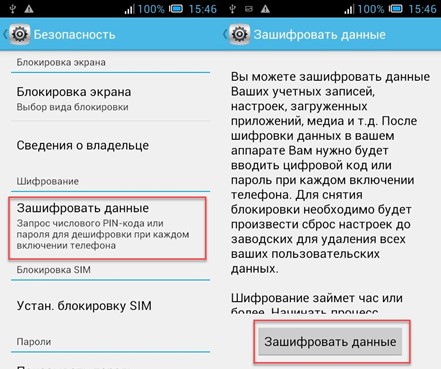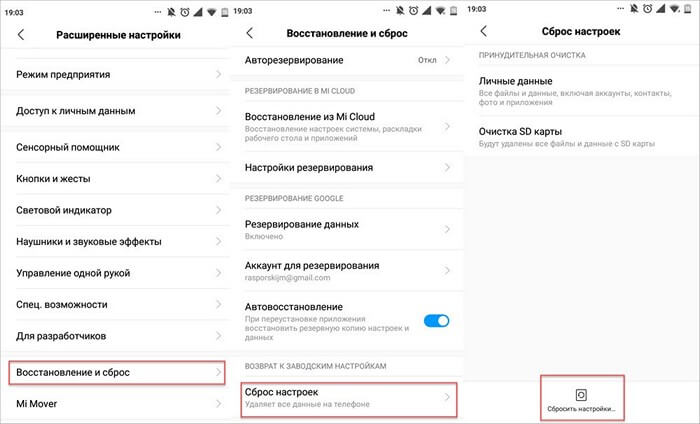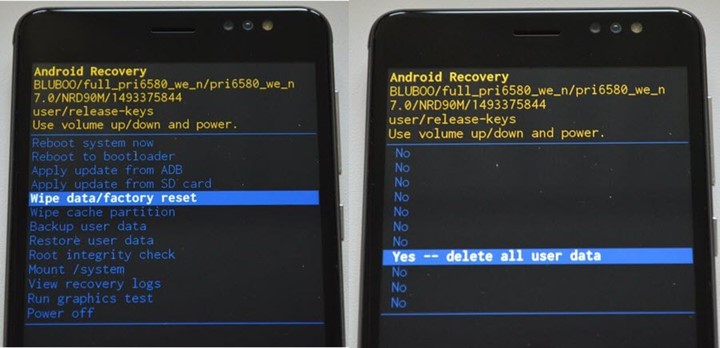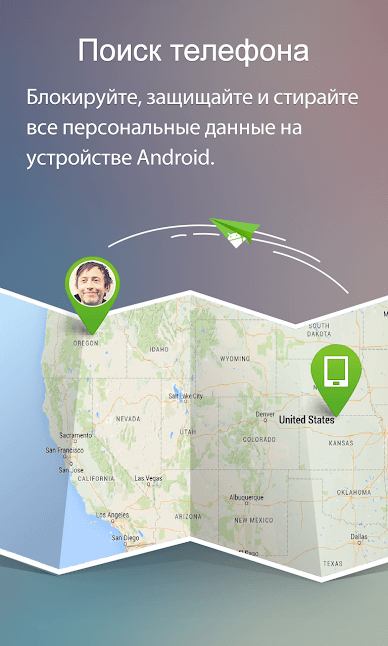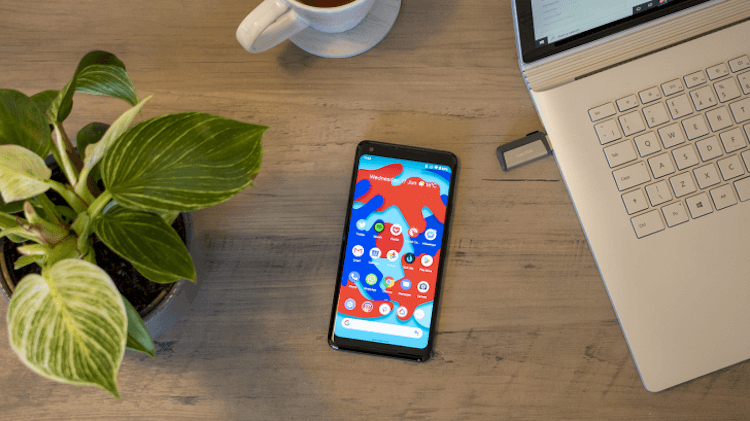- Как удалить все данные с телефона на Android
- Как удалить все данные через сброс настроек Android
- Как удалить данные с потерянного Android телефона удаленно
- Как стереть все данные со смартфона, который у вас украли
- Как удаленно стереть данные со смартфона?
- Как найти свой смартфон на Android
- Что делать, если я не успел установить Find My Device?
- Как стереть данные с потерянного или украденного телефона на Android
- Что делать, если украли телефон
- Как найти свой телефон на Android
- Что делать, если потерял Android телефон
- Изменение экрана блокировки
- Что еще сделать, ели не знаешь, где телефон
Как удалить все данные с телефона на Android
Чаще всего желание удалить все данные с Android телефона возникает при подготовке устройства к продаже. Эту процедуру рекомендуется проводить каждому пользователю, собирающемуся передать смартфон другому человеку. Если вы решите рискнуть, и не сбросите смартфон до заводских настроек, то будущий владелец получит полный доступ к вашим приложениям, фотографиям и паролям. Давайте разберёмся, как правильно удалить все данные с телефона на Android, а также рассмотрим принцип действий в случае потери устройства.
Как удалить все данные через сброс настроек Android
Многие ошибочно полагают, что простой сброс телефона до заводских настроек удалит с него все данные. На самом деле это не совсем так, потому что с помощью специальных программ в большинстве случаев можно восстановить данные и узнать конфиденциальную информацию о владельце устройства.
Поэтому перед началом процедуры очистки необходимо зашифровать данные. Подобная опция по умолчанию включена на смартфонах с Android 5 и выше, а вот на более ранних версиях операционной системы ее нужно включить вручную.
Для удобства воспользуйтесь пошаговой инструкцией, представленной ниже:
- Переходим в настройки.
- Заходим в раздел «Безопасность». Обратите внимание, что название может быть другим. Всё зависит от прошивки и модели телефона.
- Нажимаем по пункту «Зашифровать данные». Если нужная вкладка отсутствует, то значит, что шифрование на смартфоне уже выполнено.
- На экране появится окно, в котором будет указана информация о процедуре. Внимательно читаем сообщение, а после нажимаем по кнопке «Зашифровать данные».
- Ожидаем окончания процедуры, в процессе которой устройство перезагрузится.
- После включения телефона система запросит пароль или графический ключ. Если никакой блокировки не используется, то её необходимо создать. Для этого переходим в настройки, а после заходим во вкладку «Блокировка экрана» и выбираем формат блокировки.
Теперь перейдём непосредственно к сбросу устройства до первоначальных настроек и, соотсетственно, удалению всех данных с телефона. Заметим, что после выполнения представленного руководства со смартфона будут безвозвратно удалены все фотографии, видео, приложения, аккаунты и пароли. Поэтому перед началом процедуры желательно перенести всю информацию в надежное место. Итак, перейдём к инструкции:
- Открываем настройки.
- Заходим во вкладку «Расширенные настройки».
- Открываем раздел «Восстановление и сброс».
- Нажимаем по строке «Сброс настроек».
- На открывшейся странице кликаем по кнопке «Сбросить настройки».
- Нажимаем «Ок», тем самым запуская процедуру уничтожения данных.
Еще раз отметим, что названия разделов в настройках могут отличаться, в зависимости от версии Android и оболочки, которая у вас установлена. Например, на другом телефоне для сброса настроек необходимо сделать следующее:
- Открываем настройки.
- Заходим в раздел «Система».
- Открываем «Дополнительно» и переходим в раздел «Сброс настроек».
- Запускаем процедуру сброса выбрав пункт «Удалить все данные».
А что делать, если через стандартные функции системы выполнить сброс невозможно? В таком случае на помощь приходит специальное меню – «Recovery». Для перехода в скрытый раздел выключите устройство, а после удержите одни из следующих кнопок:
- Клавиша громкости вниз или вверх + кнопка питания.
- Обе клавиши регулировки громкости + кнопка включения.
- Кнопка громкости вверх или вниз + клавиша «Домой» + кнопка питания.
Теперь, перемещаясь по меню с помощью клавиш регулировки громкости, переходим в пункт «Wipe data/factory reset» (Удалить данные / Сбросить настройки) и затем подтверждаем сброс настроек, выбрав «Yes – delete all user data» (Да, удалить все данные пользователя). И в завершение перезагружаем устройство, нажав по строке «Reboot system now» (Перезагрузить систему немедленно).
Как видим, сбросить устройство до заводских настроек можно разными способами. Выбирайте тот метод, который вам нравится больше.
Как удалить данные с потерянного Android телефона удаленно
Ваш смартфон был потерян или украден, а на нём остались важные данные? Не волнуйтесь, мы расскажем, как уберечь секретную информацию от рук злоумышленника.
Первым делом нужно перейти на официальный сайт сервиса «Найти устройство» от Google. Сделать это можно как с другого телефона или планшета, так и с компьютера. А дальше выполняем действия, описанные в пошаговой инструкции:
- Авторизуемся на сайте, воспользовавшись аккаунтом Google, привязанным к потерянному устройству.
- Нажимаем по кнопке «Очистить устройство», расположенной в левом блоке страницы.
- Изучаем последствия, которые произойдут после очистки данных на смартфоне. Далее кликаем по кнопке «Очистить устройство».
- Подтверждаем удаление данных, выбрав в появившемся окне «Очистить».
Выполнение последнего пункта инструкции активирует процедуру безвозвратного удаления всех данных с устройства. Это касается приложений, аккаунтов, фотографий, видео и паролей. Однако существует один нюанс – если злоумышленник вытащил с телефона SD-карту, то дистанционно очистить её не получится. Также для успешного уничтожения данных необходимо подключение потерянного смартфона к Wi-Fi сети. Без этого, увы, этот метод бесполезен.
Наша статья подошла к концу, а это значит, что мы рассмотрели все проверенные способы удаления данных с телефона Android. Лучше всего воспользоваться сбросом настроек, а дистанционную очистку применять только в крайних случаях.
Источник
Как стереть все данные со смартфона, который у вас украли
Нет ничего хуже того, кроме как потерять свой смартфон. Ведь на сегодняшний день приложения, заметки и электронные письма хранят массу важной конфиденциальной информации о нас. Да и банковские приложения или личные фото и видеозаписи никто не отменял. При этом когда вы теряете свой гаджет, вы не можете быть уверены, что тот, кто его найдет не воспользуется им в своих корыстных целях. А если ваш смартфон был не потерян, а украден, то вероятность этого стремится почти к 100%. Но есть средства, которые могут обезопасить вас в подобной ситуации. О них сегодня и пойдет речь.
Позаботиться о безопасности личных данных лучше заранее
Как удаленно стереть данные со смартфона?
Если вы хотите иметь возможность удаленно очистить свой телефон, то вам нужно установить приложение «Найти мое устройство» (Find My Device). Прежде всего, зайдите в Google Play Store и скачайте Find My Device, затем перейдите в «Настройки» -«Безопасность» — «Найти мое устройство». Убедитесь, что программа получила все необходимые разрешения по доступу к памяти и сети, иначе работать она будет некорректно.
Спасаем данные перед очисткой смартфона
Также заранее неплохо принять несколько других мер предосторожности. Например, не хранить ничего важного на картах microSD, ведь удаленная очистка устройства их не касается. В пару к Find My Device можно также скачать программы вроде AirDroid или Lookout. Оба приложения предлагают функции удаленной очистки, но вместе с тем они также могут «выудить» важные данные, прежде чем «обнулить» гаджет. Это будет полезно в том случае, если вы не успели синхронизировать какие-то важные документы или фото перед пропажей смартфона.
Как найти свой смартфон на Android
Помимо удаления данных, Find My Device может также подсказать вам, где находится ваш телефон. Причем есть для этого сразу 2 способа того, как это сделать. Первый — воспользоваться программой на другом устройстве на Android. Второй — через этот веб-сайт. В любом случае, после того, как вы вошли в систему, Find My Device попытается найти ваше пропавшее устройство. Если оно включено и может получить сигнал, то вы увидите местоположение на карте. Вы также будете иметь три варианта действий: позвонить на смартфон, заблокировать его или удаленно стереть все данные. Если устройство выключено или не может получить сигнал, то Find My Device сообщит о местоположении при первом же включении гаджета и подключении его к сотовой сети или Wi-Fi.
Также тут есть опция по выводу на экран сообщения в стиле «Верните мне мой телефон» или «Пожалуйста, позвоните мне, вознаграждение гарантировано». Вы, конечно, можете попробовать данный вариант. Но давайте будем честны: если мы говорим о ворах, то вряд ли этот способ возымеет действие. А что вы предпринимали, если когда-то теряли смартфон? Может быть, вы знаете еще какие-то полезные лайфхаки и программы? Поделитесь ими в нашем чате в Телеграм.
Что делать, если я не успел установить Find My Device?
В этом случае было бы полезно использовать приложение Android Lost, которое хорошо работает как новых устройствах, так и на старых Android-гаджетах, ведь на большинстве современных смартфонов Find My Device идет «в комплекте». К тому же, Android Lost — это одно из немногих решений, которые вы можете установить удаленно, поэтому это хороший вариант для тех, кто не озаботился собственной безопасностью заранее. Хотя мы бы, конечно, пожелали, чтобы полученные сегодня знания вам никогда не пригодились.
Источник
Как стереть данные с потерянного или украденного телефона на Android
Потеря смартфона — это очень неприятно. Часто они стоят дорого, и поэтому, когда его украли или он потерялся, человек сильно расстраивается. Но есть еще один неприятный момент во всей этой ситуации. Часто данные в телефоне важнее самого устройства. Как создать резервную копию, многие знают, ведь система предупреждает об этом еще в момент активации смартфона. Куда интереснее, как стереть все, что есть в телефоне, чтобы это никому не досталось и никто не получил доступ к важной информации. Делается это очень легко и для этого надо только выполнить несколько простых действий, о которых мы сегодня и поговорим.
В основе всего сейчас лежит облачная безопасность. В основе Android тоже.
Что делать, если украли телефон
От потери или кражи телефона не застрахован никто, поэтому пока телефон у вас, подготовьтесь к этому и выполните буквально несколько простых действий, чтобы повысить уровень своей безопасности.
Прежде всего, зайдите в Google Play Store и загрузите Find My Device. После этого перейдите в настройки Google, выберите ”Безопасность”, далее ”Найти мое устройство”. Убедитесь, что эта функция включена, и разрешите приложению доступ к местоположению смартфона.
Если у вас старое устройство, вам также может потребоваться выполнить следующие действия со старой версией Find My Device (Android Device Manager). Найдите пункт ”Разрешить удаленную блокировку и стирание” и убедитесь, что он включен. Включить второй переключатель в диспетчере устройств ”Удаленно найти это устройство”.
Find My Device работает и для планшетов, но, если у вас несколько учетных записей, эти функции могут устанавливать только лица, назначенные в качестве владельца планшета.
Важно помнить, что карту памяти нельзя очистить удаленно, поэтому не храните на ней важную информацию. Тем более, что ее можно просто достать из телефона и даже без разблокировки получить доступ к содержимому.
Как найти свой телефон на Android
Если ваш телефон пропал, пришло время действовать — искать его. Получить доступ к поиску можно двумя способами: через приложение Find My Device на другом устройстве Android или через этот веб-сайт.
Как только вы войдете в систему, Find My Device попытается найти ваше пропавшее устройство. Если оно включено и может получить сигнал, вы увидите местоположение на карте. Вы также увидите три варианта: позвонить, заблокировать или удаленно стереть. Если устройство не включено или не может получить сигнал (находится вне зоны действия сети), Find My Device сообщит о его местонахождении, когда оно включится и подключится к Wi-Fi или сотовой сети.
Безопасность Android — вот над чем стоит задуматься
В этот момент вы сможете стереть все данные со своего телефона, но я бы рекомендовал сначала принять менее радикальные меры. Конечно, в том случае, если вы не глава транснациональной корпорации и знаете, что ваш телефон украли специально ради получения информации и счет идет на минуты. Если это не так, то попробуйте вернуть гаджет.
Что делать, если потерял Android телефон
Часто телефоны не крадутся, а именно теряются. То есть вы могли его просто выронить или вовсе он просто завалился за диван у вас дома. Используйте функцию ”Найти мое устройство”, чтобы заставить телефон громко звонить. Так вы сможете найти его по звуку, если он где-то рядом.
Вот так положил, он соскользнул и не найдешь его.
Изменение экрана блокировки
Еще одним не радикальным способом возврата телефона будет сообщение на экране блокировки. В нем можно написать куда позвонить, если кто-то найдет телефон. Поверьте, случайные прохожие действительно их возвращают. Мне самому так возвращали потерянный дорогой телефон. Для надежности можете пообещать награду. Так даже вор может быть захочет его вернуть, ведь современные телефоны так хорошо блокируются, что продать их можно только на запчасти, а это очень маленькие суммы.
Zoom уже готовится к сквозному шифрованию для большей безопасности
Если эти средства не помогли — стирайте данные. Только еще раз помните, что на карты памяти это не распространяется.
Еще важно помнить, что после стирания, функции поиска работать уже не будут. Поэтому сначала убедитесь на сто процентов, что телефон где-то далеко. Если после стирания вы его все же найдете, то вам придется вводить свой пароль Google для разблокировки, но данные получится восстановить только из резервной копии в облаке, если она делалась.
Что еще сделать, ели не знаешь, где телефон
Для большей безопасности, если вы точно потеряли гаджет, вам надо еще зайти в учетную запись Google и отвязать гаджет. В противном случае у самых толковых хакеров еще останутся небольшие шансы получить доступ к данным. Заодно измените пароль учетной записи — это тоже не будет лишним.
Готовьтесь: флагманы на Android будут стоить ещё дороже
Если сейчас телефон недоступен, то на картах Google можно отследить историю его перемещений, если у вас включена такая функция. Точного положения не будет, но может это натолкнет на мысли, и вы найдете в парке под лавочкой свой севший и выключившийся телефон.
Не забывайте заранее настраивать все системы безопасности
Если Find My Device не может подключиться, вы можете попробовать еще две вещи. Карты Google отслеживают историю местоположений вашего телефона — или, по крайней мере, так и происходит, если вы не отключили эту функцию в своей учетной записи Google — так что вы можете иногда узнать, где был ваш пропавший телефон, посетив страницу истории местоположений и проверив отметки времени. Он не обязательно скажет вам, где сейчас находится ваш телефон, но он может сказать вам, где он был.
Если вы не приняли меры заранее и не установили поисковое приложение Google, можно попробовать удаленно установить приложение Android Lost. Для этого откройте Google Play с компьютера, авторизуйтесь, найдите приложение и нажмите установить. Если смартфон в сети, он скачает и установит его. Потом вы сможете продолжить поиски.
Расскажите свои случаи, как вы теряли и находили телефон. Пишите в комментарии или в наш Telegram-чат.
Самое главное, понимать, что надо иметь резервную копию данных и их можно будет смело удалять в случае кражи телефона. При этом, даже определив его местоположение, не надо бежать спасать его, иначе можно нарваться на неприятности. Лучше обратитесь в полицию и те, кто и должен этим заниматься, помогут вернуть ваш гаджет.
Новости, статьи и анонсы публикаций
Свободное общение и обсуждение материалов
Персонализация обоев смартфона — это эффективный способ сделать домашний экран уникальным и непохожим на домашние экраны других пользователей. Конечно, есть очень красивые штатные заставки, миллиарды красивых фото в интернете и тысячи фотографий в самом телефоне, но именно видеообои производят ни на что не похожий эффект. Живые обои, которые перемещаются как GIF при нажатии и удерживании, делают работу с Android или iPhone еще более интересной. И да, вы правильно прочитали, что установка таких обоев возможна на любом смартфоне. Что удивительно, на iOS сделать это даже проще. Но я расскажу о процессе создания их на обеих платформах.
Вот уже третий месяц я делаю свою жизнь комфортнее, окружая себя гаджетами, которые не дадут заскучать. В прошлый раз я рассказывал о Яндекс.Станции Лайт, которая помогает мне не скучать в одиночестве и даже упрощает мою жизнь с помощью умного дома. На днях я стал счастливым обладателем 55-дюймового телевизора с Android TV: этой покупке предшествовало три недели расспросов друзей, имевших дело с подобными штуками, а также коллег. С выбором мне подсобил автор AndroidInsider.ru Артём Сутягин, за что я хочу его еще раз поблагодарить. А теперь рассказываю, что я узнал о телевизорах с Android TV.
Анонс Android 12L стал для многих из нас неожиданностью. Хотя мы готовились к выходу небольшого обновления основной линейки Android 12, мы не думали, что отдельная версия появится столь быстро. Новинка демонстрирует все старания Google в создании отдельной операционной системы для устройств с большими экранами. Фактически, это обновление действительно стало настолько важным, что совершенно заслуженно получило собственное имя и отдельно от обычной версии станет предметом программы предварительного тестирования для разработчиков. Пока же давайте поймем, насколько действительно важна эта операционная система для компании и что она даст ей в будущем.
Источник